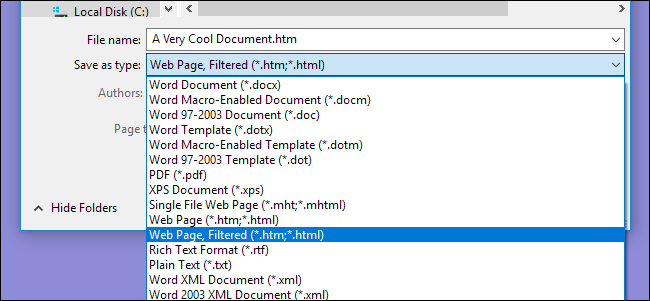
Potresti non pensare a Word come a uno strumento per la progettazione di pagine Web, e va bene così, comunque non è molto bravo. Ma se hai un documento Word esistente che devi trasformare in una pagina Web per qualsiasi motivo, Word ti copre con alcuni strumenti integrati.
Nota: Stiamo usando Word 2016 nei nostri esempi per questo articolo, ma la possibilità di salvare un documento come pagina Web (o HTML) è stata disponibile in molte versioni precedenti di Word. Se stai utilizzando una versione precedente a Word 2016, potresti non vedere tutte le funzionalità che descriviamo in questo articolo, ma sarai in grado di seguirne la maggior parte.
Come salvare il documento come pagina Web
Innanzitutto, apri il documento che desideri salvare come pagina Web. Dal menu File, scegliere il comando “Salva con nome”, quindi fare clic sull'opzione “Sfoglia”.

Nella finestra Salva con nome, vai al punto in cui desideri archiviare il file. Quindi, digita un nome per la tua pagina nella casella “Nome file”. Per impostazione predefinita, il nome del tuo documento Word sarà già inserito se lo hai salvato in precedenza.

Successivamente, fai clic sul menu a discesa “Salva come tipo”. Nel menu, troverai tre opzioni per salvare il documento come pagina Web: Pagina Web a file singolo; Pagina web; e pagina Web, filtrata.

Tutte queste opzioni convertiranno il tuo documento in HTML (Hypertext Markup Language), lo standard per la visualizzazione di testo su una pagina web. Tuttavia, ogni tipo di file produce un tipo leggermente diverso di file HTML. Quello che dovresti usare dipende dalle tue preferenze di pubblicazione online e se hai intenzione di riconvertire il file in un documento Word in un secondo momento.
Diamo un'occhiata più da vicino a queste tre opzioni.
Salva il tuo documento come pagina Web filtrata
Nella maggior parte dei casi, l'opzione Pagina Web filtrata è il modo migliore per salvare un documento Word come pagina Web. Conserva il contenuto e la formattazione del documento, ma rimuove un sacco di codice HTML extra che non ti serve e mantiene le dimensioni del file ridotte. Questo ti dà il codice più pulito e il tempo di caricamento della pagina più veloce per la tua pagina web, ma rimuove anche gli elementi di formattazione specifici di Word dal documento. Dovresti scegliere questo tipo di file solo se non prevedi di riconvertire la pagina web in un documento Word in un momento successivo, il che, ammettiamolo, non è una cosa che le persone fanno spesso.
Nel menu a discesa Salva come tipo, fai clic sull'opzione “Pagina Web, filtrata”.
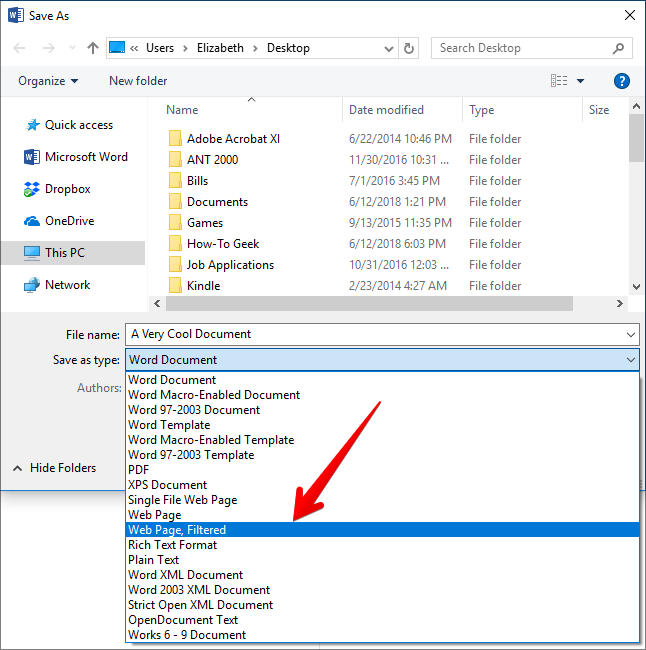
Fai clic sul pulsante “Cambia titolo”.

Nel menu visualizzato, digita un titolo per la tua pagina web, quindi fai clic sul pulsante “OK”.

Viene visualizzata una finestra di avviso che ti chiede se sei sicuro di voler convertire il documento in un file HTML, perché rimuoverà tag e funzionalità specifici di Office. Fai clic sul pulsante “Sì”.
Ora avrai una pagina web salvata nella posizione scelta. Puoi caricarlo nel tuo browser per verificarlo o caricarlo sul tuo sito web. Per impostazione predefinita, Word salva il file html effettivo in qualsiasi cartella selezionata e tutte le immagini di supporto nella pagina in una sottocartella. Inoltre, dovrai caricare quella cartella di immagini anche sul tuo sito web.

Sebbene, di cui parleremo un po 'più tardi, puoi modificare quel comportamento predefinito.
Salva il tuo documento come pagina Web
L'opzione “Pagina Web” nel menu a discesa “Salva come tipo” funziona in modo leggermente diverso. Proprio come l'opzione filtrata, salva la tua pagina web come file HTML e salva tutte le immagini di supporto nella propria sottocartella. Tuttavia, l'opzione “Pagina Web” conserva quante più informazioni possibili sulla formattazione e sui documenti extra di Word invece di filtrarle.
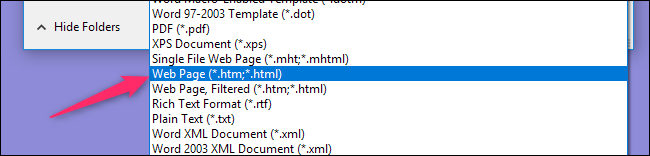
E, naturalmente, poiché salva tali informazioni, il risultato sarà leggermente più grande rispetto a una pagina filtrata.
Dovrai giocarci un po 'per vedere se salva davvero i tipi specifici di formattazione di cui hai bisogno sulla tua pagina, ma generalmente fa un buon lavoro.
Salva il tuo documento come pagina Web a file singolo
L'opzione “Pagina Web a file singolo” salva tutte le possibili informazioni di formattazione (proprio come l'opzione “Pagina Web”), ma invece di salvare le immagini in una cartella separata, salva tutte le immagini di supporto e la pagina stessa come parte della stessa File MHTML.

Può essere utile per tenere traccia delle pagine in cui potresti dimenticare di portare con te i file di supporto separati, ma questa opzione salva anche un file molto più grande. A volte, la dimensione del file risultante è simile a una combinazione della dimensione della pagina e dei file di supporto (come le immagini). Ma a volte, i file possono diventare un po 'più grandi, solo in base a ciò che viene salvato.
In realtà non è l'opzione migliore se stai pianificando di rendere la pagina parte di un sito Web, almeno non quella in cui desideri che le pagine vengano caricate rapidamente. Ma può essere utile in circostanze specifiche, ad esempio quando si desidera condividere un documento con qualcuno che non ha altro modo di leggere un file Word (nemmeno le soluzioni gratuite disponibili) o PDF.
RELAZIONATO: Come convertire un documento di Microsoft Word in un PDF
Nota: Se hai un blog, puoi anche pubblicare un documento di Word direttamente sul tuo blog utilizzando le funzionalità di condivisione di Word. Funziona in modo un po 'diverso da quello di cui stiamo parlando in questo articolo, quindi non entreremo nei dettagli qui, ma vale la pena dare un'occhiata.
Come configurare opzioni Web aggiuntive
Word offre anche una serie di utili opzioni per personalizzare il modo in cui i documenti vengono salvati come pagine Web.
Per accedere a queste opzioni, nel menu Salva con nome, apri il menu a discesa “Strumenti”, quindi fai clic sul pulsante “Opzioni Web”.

La finestra Opzioni Web presenta cinque schede che è possibile utilizzare per configurare varie impostazioni che regolano il modo in cui le pagine Web vengono salvate.

I tipi di cose che puoi configurare in queste schede includono:
- Scheda del browser: Questa scheda ti consente di scegliere un browser di destinazione per motivi di compatibilità (anche se questa impostazione non ha molta importanza in questi giorni), consentire PNG come formato grafico, fare affidamento su CSS per la formattazione dei caratteri e fornisce alcune altre piccole opzioni.
- Scheda File: La grande opzione in questa scheda è controllare se i file di supporto (come le immagini) sono organizzati nella propria cartella. Se si disattiva questa opzione, i file di supporto vengono salvati nella stessa cartella della pagina Web. Esistono anche opzioni per configurare se vengono utilizzati nomi di file lunghi e se Word aggiorna i collegamenti quando si salva il documento.
- Scheda Immagini: Questa scheda viene utilizzata per controllare le dimensioni e la densità dello schermo (pixel per pollice) per il browser di destinazione. Immagini e testo possono essere spostati in modo diverso a seconda della risoluzione video alla quale vengono visualizzati. L'impostazione predefinita è probabilmente abbastanza buona, dal momento che non utilizzerai davvero Word per creare siti web sofisticati. Ma se apri la tua pagina web e tutto il testo avvolge le immagini in modi strani, questa è l'opzione con cui giocare.
- Scheda di codifica: Questa scheda ti consente di cambiare la lingua in cui è codificata la pagina.
- Scheda Font: Questa scheda consente di specificare il set di caratteri e il tipo di carattere utilizzati nella pagina. In genere è bene lasciarlo solo, perché l'utilizzo di caratteri diversi nei browser può diventare strano (non si sa mai quali utenti del browser useranno). Ma cambiare set di caratteri per lettori di lingue diverse potrebbe essere utile.
È anche importante sapere che queste opzioni sono impostate in base al documento. Impostare queste opzioni su un documento e quel documento manterrà le impostazioni. Tuttavia, altri documenti con cui lavorerai continueranno a utilizzare le impostazioni predefinite.
